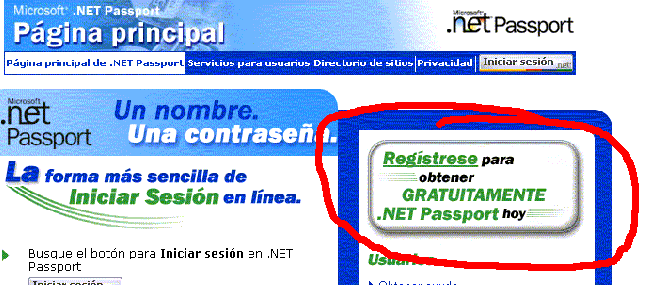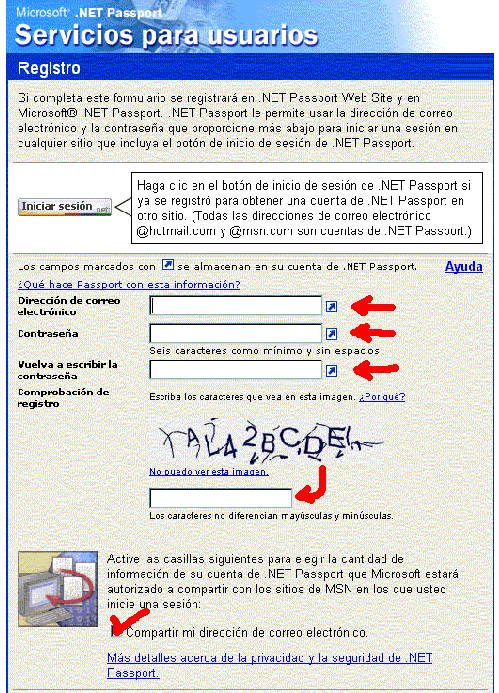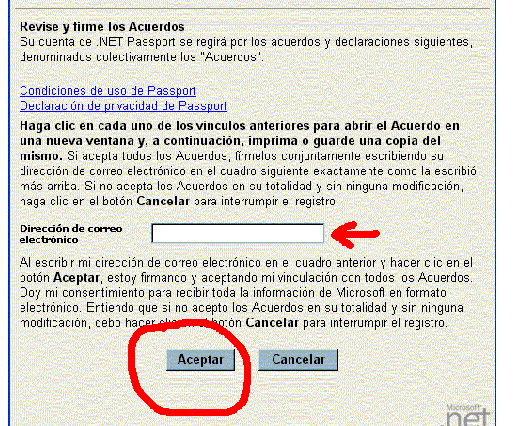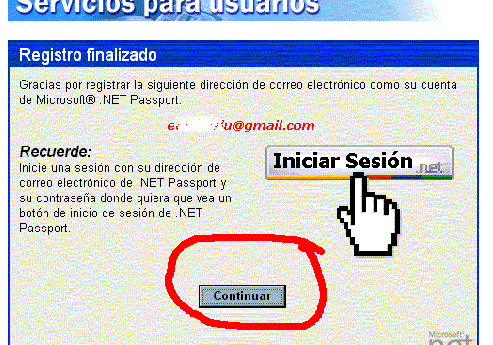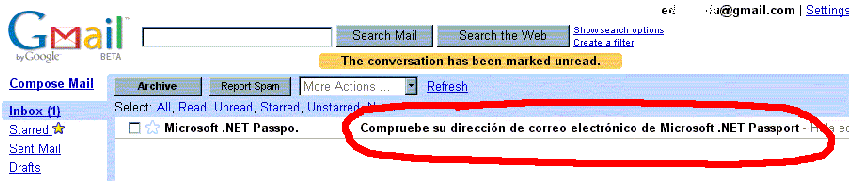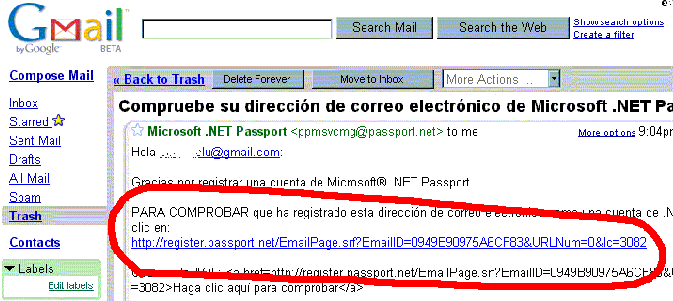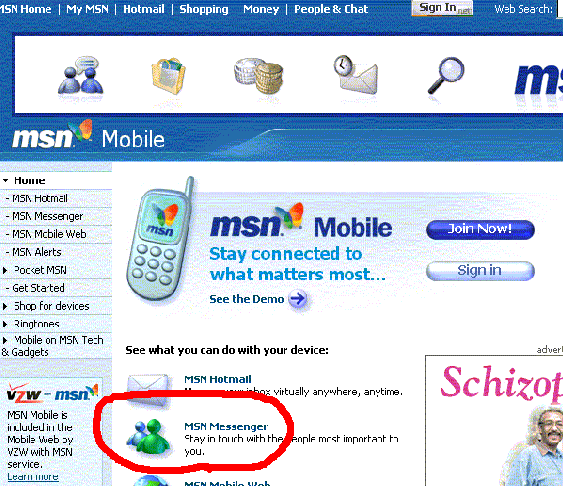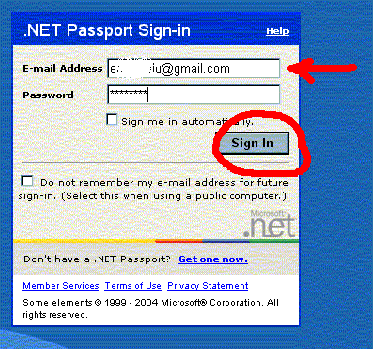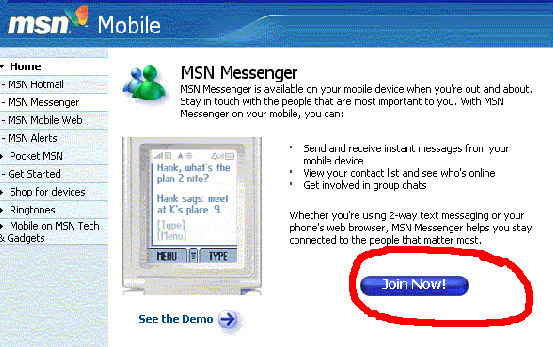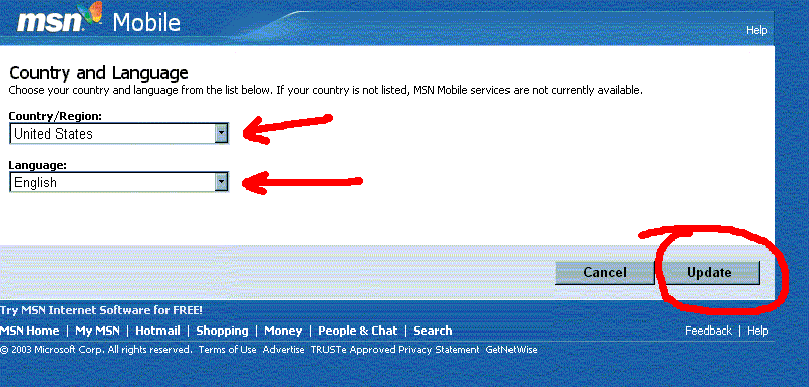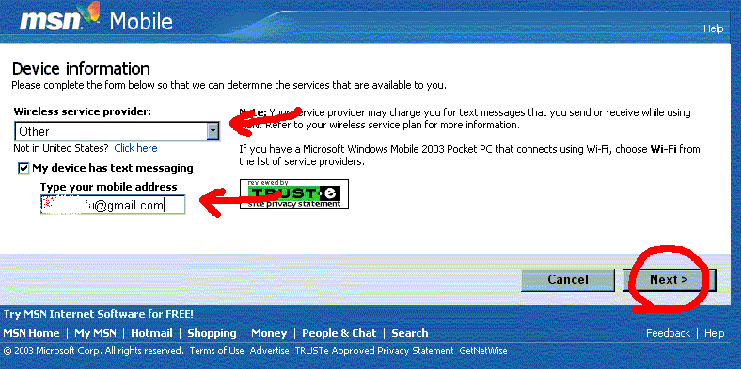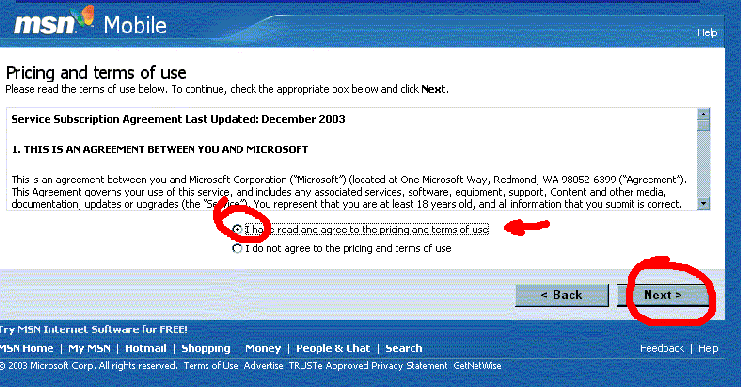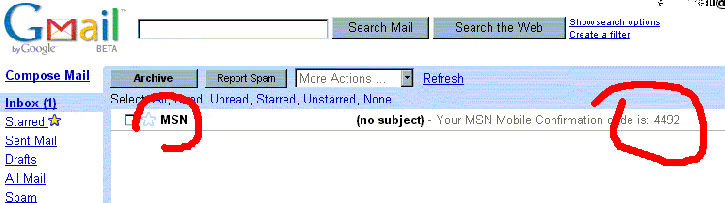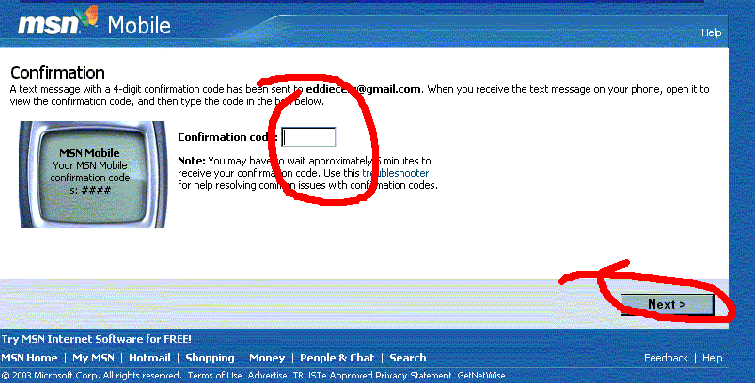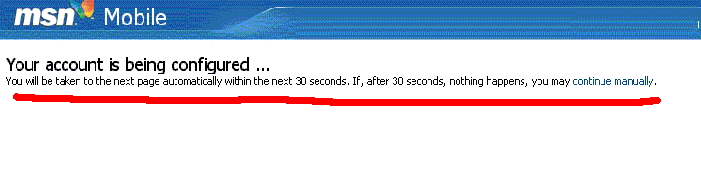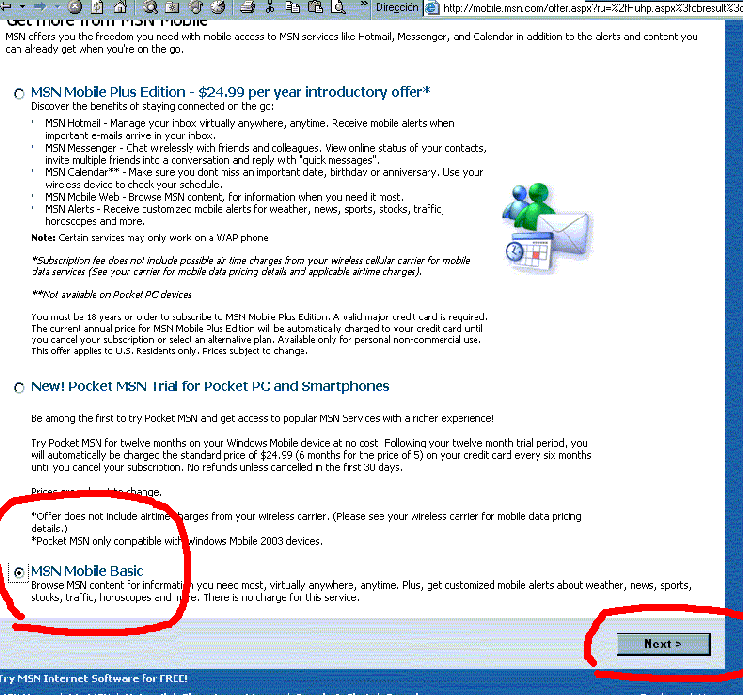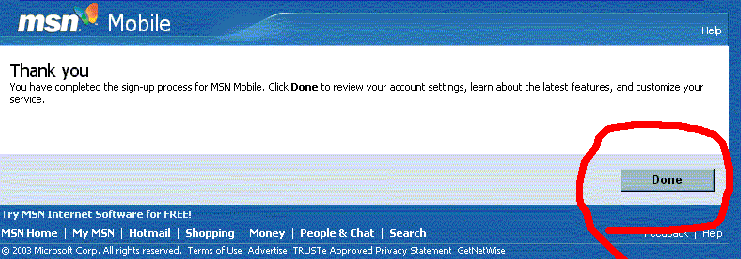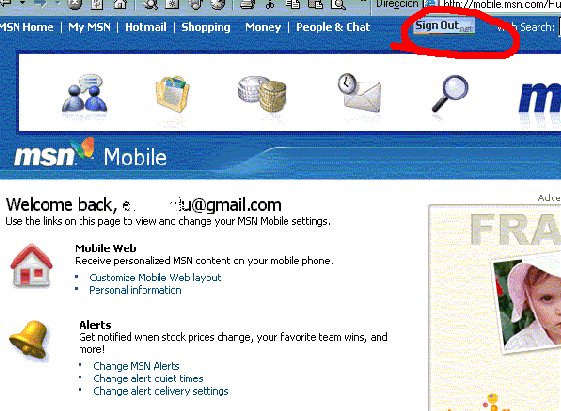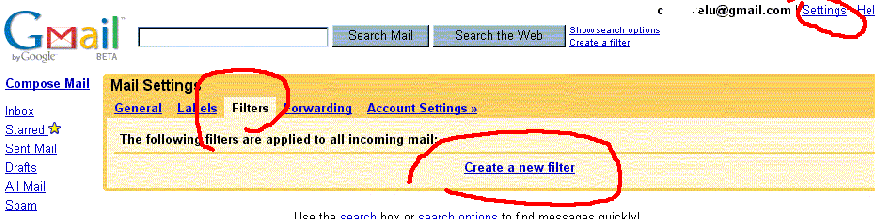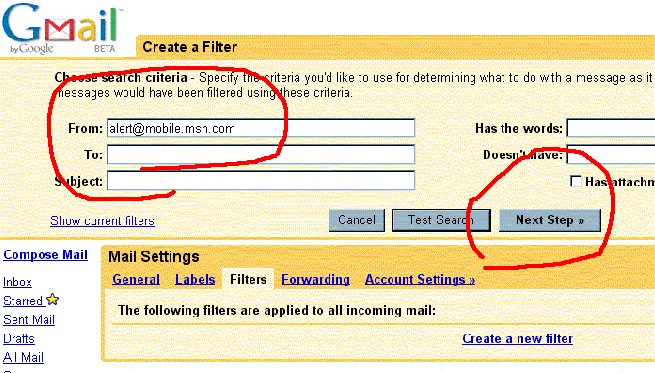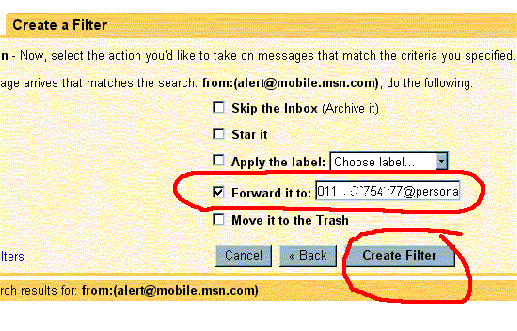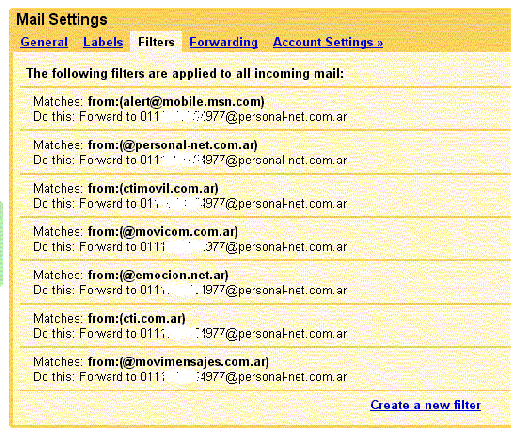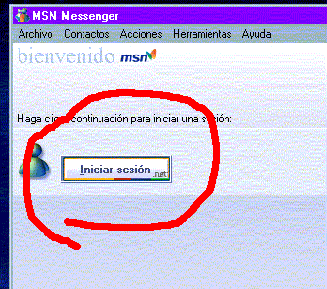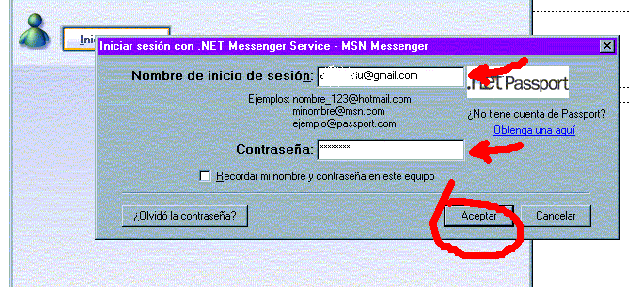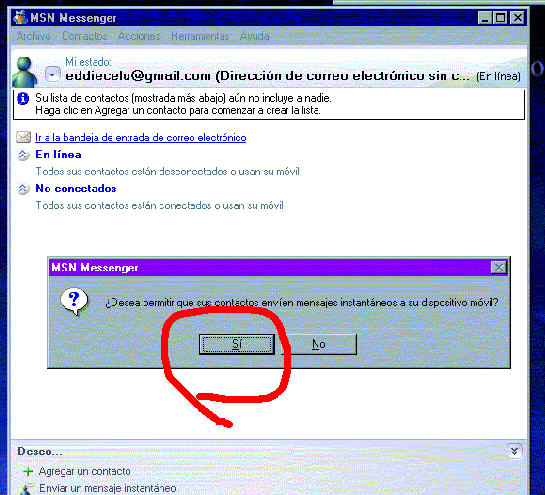Sitios Argentina - Notas & Noticias Destacadas e interesantes
|
Como configurar tu Gmail en tu celular Con este tutorial podrás configurar tu cuenta de gmail para que funcione por el movil. Es un tutorial fácil y ameno, que mediante capturas de pantalla te irá explicando, paso a paso, todo (todo, todo) lo que tienes que hacer. Aprobecha esta opción porque realmente es muy interesante!!.
¿Cuáles son los beneficios?
Detallo los pasos a seguir…
Empecemos con el Passport: Vamos a abrir el Internet Explorer, vamos a www.passport.com y nos registramos.
Acá metemos nuestra dirección de Gmail completa, nuestra contraseña, la repetimos… Más abajo, escribimos las letras que aparecen en la foto, marcamos "Compartir…" y seguimos más abajo en la página...
Volvemos a escribir nuestra dirección de Gmail, y le damos "Aceptar"
Nos muestra "Registro finalizado" y le damos "Continuar"…
Y cerramos la sesión en Passport.com
Abrimos nuestro Gmail, y nos llegará un mail de Microsoft pidiéndonos terminar el registro en Passport. Abrimos ese mail...
Dentro del mail nos muestra un link, donde tenemos que entrar clickeando en él, para terminar el registro en Passport.
Ahora seguimos con MSN Mobile… En una ventana nueva, entramos en mobile.msn.com, y vamos a registrar nuestro celular.
Nos pedirá escribir nuestra dirección completa de Gmail y nuestro password, y seguimos clickeando en "Sign In".
Nos cambiará de página, nos mostrará el botón "Join Now!" y hacemos clik ahí…
Posiblemente, como la página se mostrará en castellano, nos tire como país de origen España, entonces lo cambiamos a Estados Unidos, y le damos "Update" (Actualizar).
En la lista de Proveedores de Servicio elegimos "Other", marcamos el tilde en "Mi aparato tiene mensajes de texto" y escribimos nuestra dirección de Gmail… Le damos "Next" (Siguiente)…
Nos pedirá estar de acuerdo con las normas (obvio!), y le damos "Next" (Siguiente)…
Nos pedirá un código de confirmación de 4 números que nos mandaron a Gmail…
Volvemos a MSN Mobile y ponemos ese código, y le damos "Next" (Siguiente)…
Nos cambia a otra página (y sino vuelve a cambiar de vuelta, hacemos click en "continue manually")…
Acá elegimos "MSN Mobile Basic" (a menos que queramos pagar, jeje) y le damos "Next" (Siguiente)…
Y listo el Mobile, nos agradecerá (de nada!), y le damos a "Done" (Hecho)…
Y podemos cerrar sesión en el MSN Mobile, ya no lo necesitaremos.
Ahora vamos con la configuración de los filtros de Gmail… Vamos arriba a la derecha, "Settings", solapa "Filters" y hacemos click en "Create a new filter" (crear un nuevo filtro)…
Los filtros laburan de la siguiente forma: Cuando llega a nuestro Gmail algún mail que contiene un texto predeterminado por nosotros (por ej.: "unifon") ejecuta la acción elegida por nosotros… Cuando lo hagan, lo entenderán… En el campo "From" (Remitente) vamos a escribir lo siguiente: Y le damos "Next Step" (Siguiente paso)…
Ahora podemos elegir que hacer con ése mail, tilden "Forward to:" y escriban la Dirección de Mail de su celular. Por ejemplo: 011155x75xx77@personal-net.com.ar Si no conocen la suya, pregúntenle a su proveedor de telefonía celular. Después le damos click en "Create Filter"
Se pueden agregar mas filtros: alert@mobile.msn.com (para los mensajes recibidos desde el MSN Messenger)@personal-net.com.ar (para Telecom Personal) ctimovil.com.ar (para CTI Móvil) @movicom.com.ar (para Movicom Bellsouth) @movimensajes.com.ar (para Movicom Bellsouth) @emocion.net.ar (para Telefónica Unifón)
Y, por último, vamos a configurar el MSN… Iniciamos sesión utilizando nuestra cuenta de Gmail…
Escribimos nuestra dirección completa (xxxxxxx@gmail.com) y nuestro password…
Y nos va a aparecer un cartelito, vamos a ponerle que "Si"…
Como configurar tu Gmail en tu celular
|
|
| Home | Cómo incluir tu Pagina aquí | Noticias & Actualidad | Publicidad & Consultas |
| © Copyright 2001 - 2021 Sitios Argentina .com.ar | Permitido el uso del contenido citando la fuente. |
 |